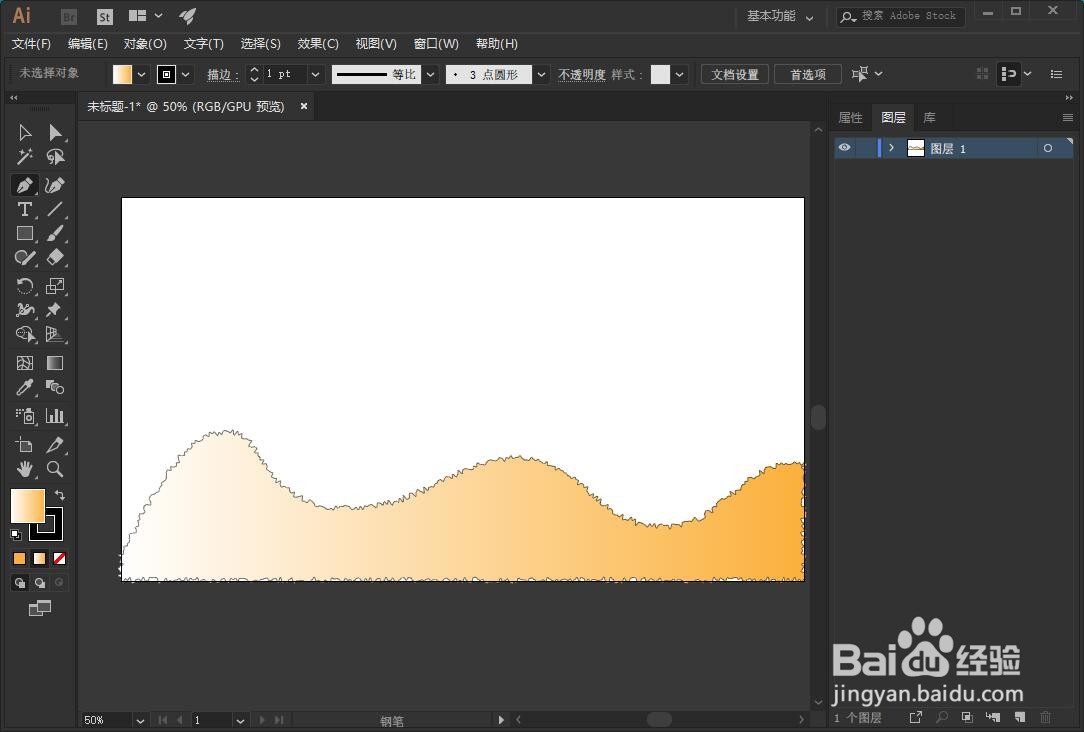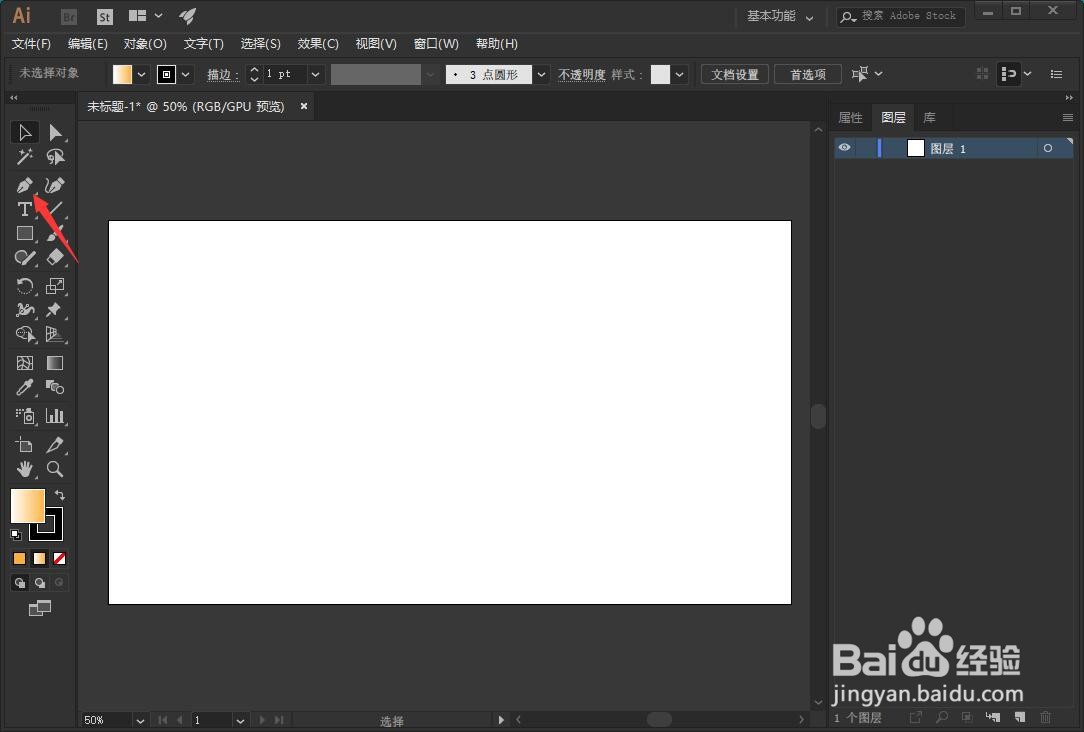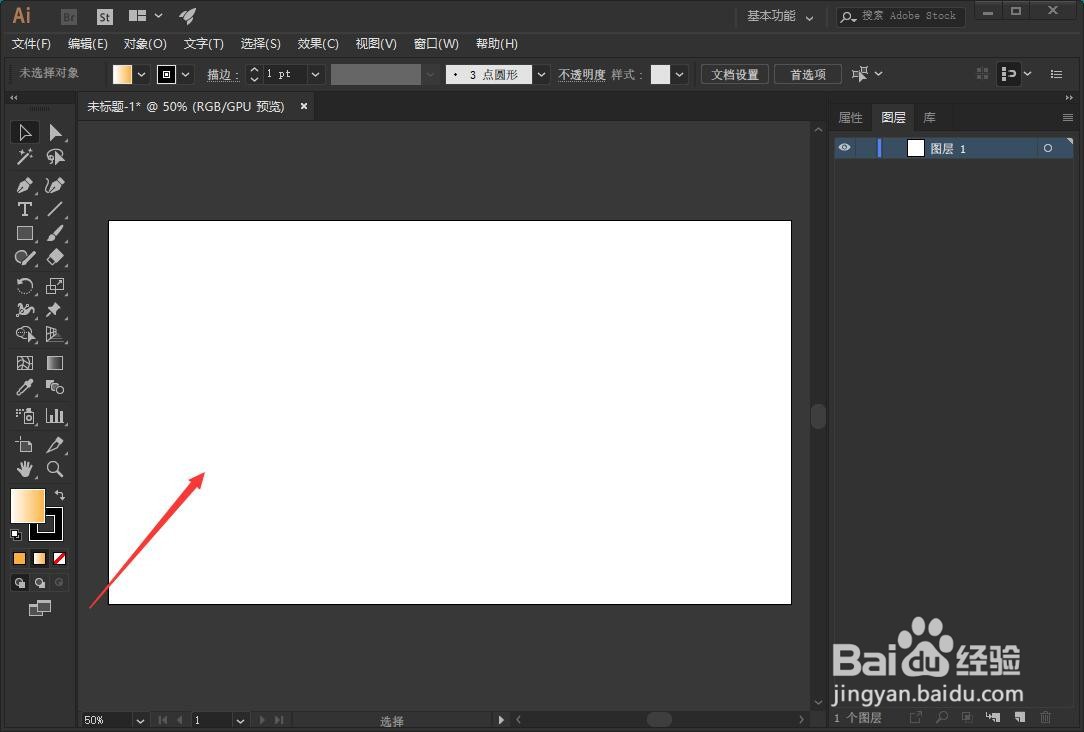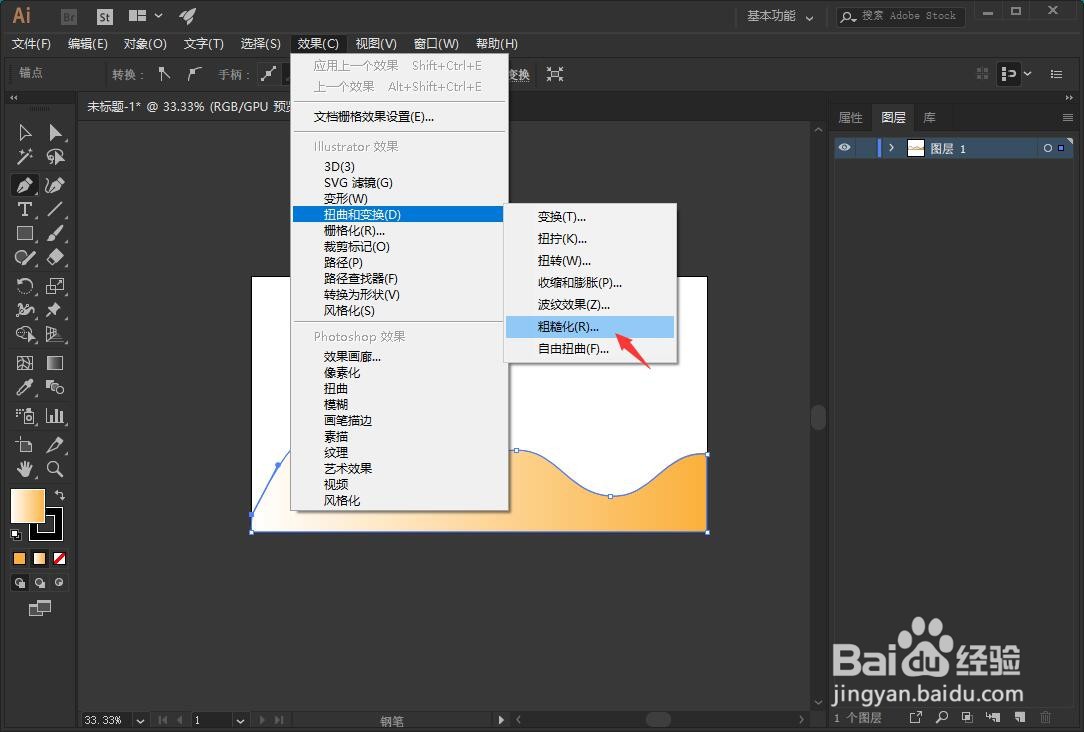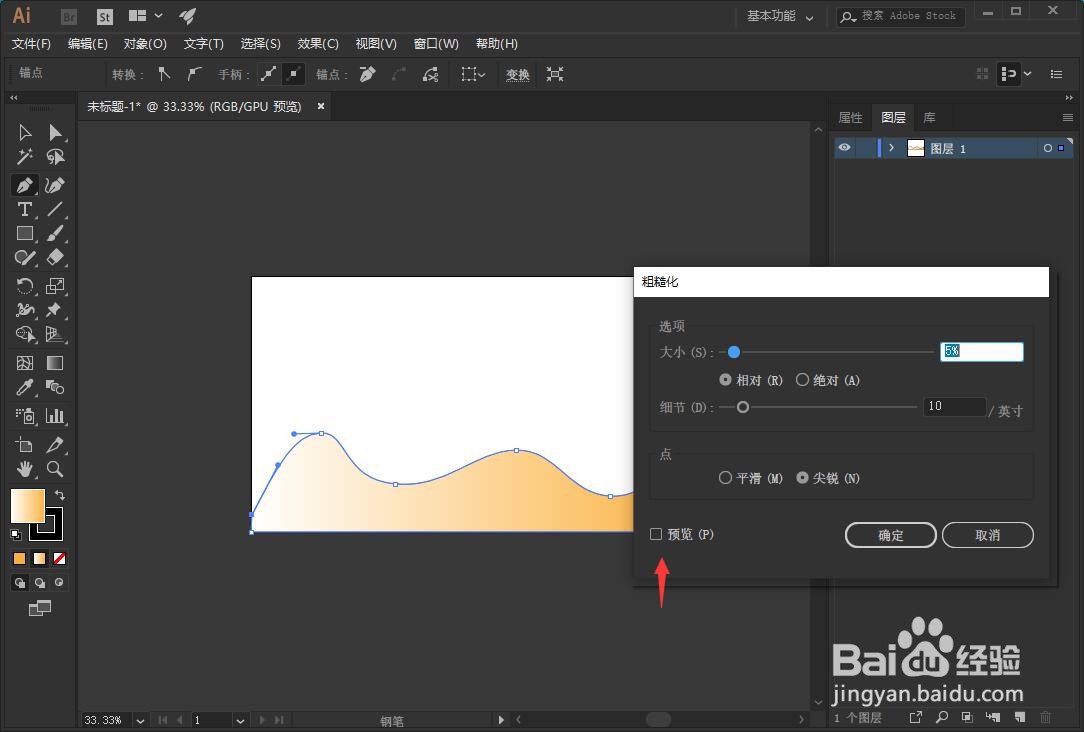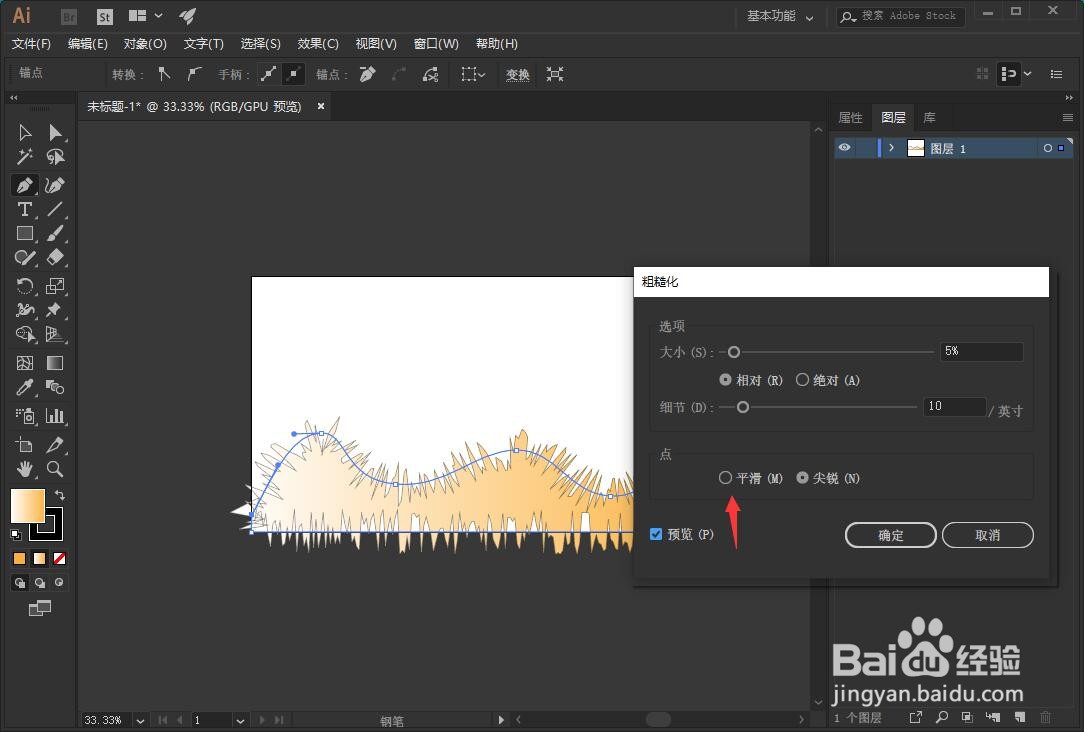AI平滑曲线怎样粗糙化
我们在使用AI绘图的时候,有时需要对一些图形边缘进行粗糙化,演变成另一种审美效果。那么,AI平滑曲线怎样粗糙化?
工具/原料
Adobe Illustrator CC 2018
AI平滑曲线怎样粗糙化?
1、点击箭头所指的钢笔工具。
2、在画板中绘制出一条曲线。
3、点击效果。
4、依次打开扭曲和变换、粗糙化。
5、勾选预览。
6、选中平滑。
7、根据自己的画面分别调整大小和细节参数,点击确定。
8、这样我们平滑的曲线就被我们进行了粗糙化处理。
声明:本网站引用、摘录或转载内容仅供网站访问者交流或参考,不代表本站立场,如存在版权或非法内容,请联系站长删除,联系邮箱:site.kefu@qq.com。
阅读量:20
阅读量:44
阅读量:38
阅读量:29
阅读量:95